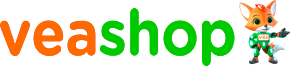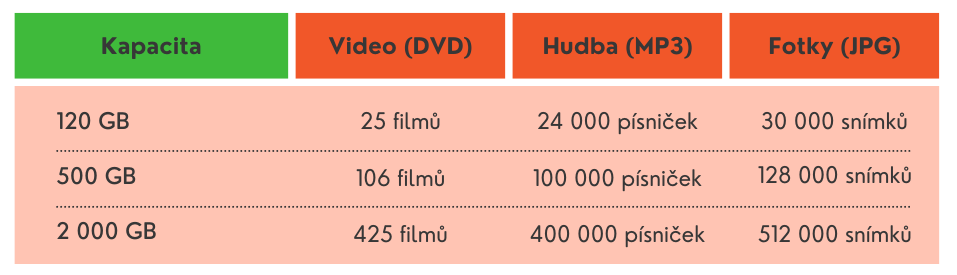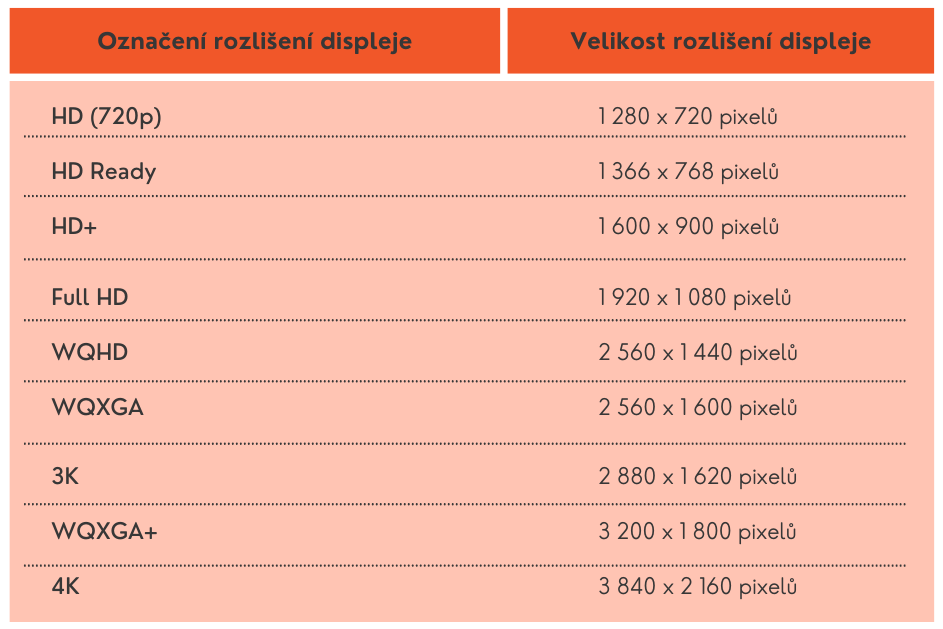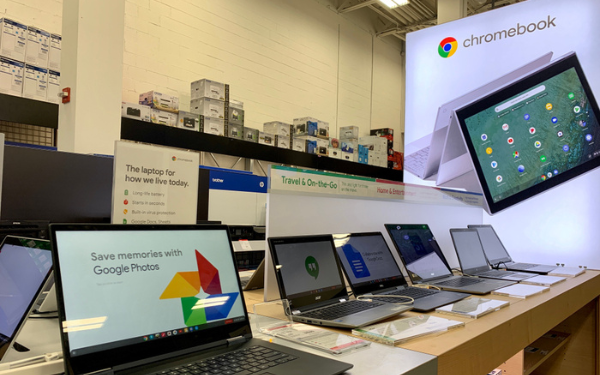Současná nabídka notebooků je více než bohatá, neboť už i staromilci jsou si vědomi výhod, jež přenosné počítače nabízejí. Stále častěji tak volí raději ty než klasické stolní počítače.
S výběrem ideálního notebooku to však není jen tak, záleží především na tom, jaké bude jeho využití. Je určený pro studenta? Na práci? Na hraní her nebo jen občasné surfování po internetu? To vše hraje určitou roli. V následujících řádcích si proto ukážeme, jak nový notebook co nejlépe přizpůsobit záměrům uživatele.
Základní parametry pro výběr notebooku
Procesor
Procesor je v podstatě „mozkem“ počítače, od kterého se odvíjejí zhruba tři čtvrtiny toho, co souhrnně označujeme jako výkon. Ovlivňuje například schopnost práce v náročných programech, FPS (počet snímků za sekundu) v počítačových hrách a v neposlední řadě i schopnost multitaskingu, tedy schopnost zpracovávat více programů současně.
Frekvence profesoru
Pracovní výkonnost procesoru určuje jeho frekvence, která se uvádí v GHz. Čím je hodnota frekvence vyšší, tím vyšší je i výkonnost procesoru. Hodnoty základních frekvencí se pohybují v rozmezí 1,6 GHz až 3,3 GHz. Nejvýkonnější procesy pak mívají základní frekvenci až 4 GHz.
Jádra procesoru
Jádra procesoru představují jeho nejdůležitější část, která je odpovědná za veškeré výpočetní operace. Čím větším počtem jader je procesor vybaven, tím více úloh najednou dokáže zprocesovat. Většina notebooků disponuje procesorem se čtveřicí výpočetních jader, lépe je však samozřejmě jader více. Tím, že se úloha rozdělí mezi více jader, zkrátí se doba jejího zpracování. Nevýhodou většího počtu jader je však poněkud neblahý vliv na výdrž baterie.
- Mohlo by vás zajímat! Chytré zásuvky: Co to je a jak si vybrat?
Výrobci procesorů
Mezi nejrozšířenější výrobce procesorů se v současnosti řadí především Intel a AMD, kdy produktové portfolio obou sestává z několika sérií lišících se svým výkonem.
Procesory Intel
V prvé řadě si ve zkratce představíme dílčí série procesorů Intel. Jedná se o následující:
- Core i3, Core i5, Core i7 a Core i9
V tomto případě se jedná o sérii výkonnostně na vyšší úrovni. Core i3 postačí na běžnou, případně i výpočetně lehce náročnější, činnost, do výkonnějších notebooků se pak doporučují procesory Core i5 a Core i7. Pro ty nejnáročnější uživatele je určena maximalistická verze Core i9 (aktuálně s 10 jádry).
- Atom, Celeron a Pentium
Oproti výše uvedené sérii se vyznačuje menším výkonem a je vhodná do notebooků pro jednoduchou kancelářskou činnost. Pro hraní her však nikoliv.
- Core M
Jako Core M se označuje řada úsporných čipů, jež jsou používány v některých ultraboocích. Díky tomu, že k jejich provozu stačí zcela pasivní chlazení, jsou zařízení s tímto procesorem absolutně tichá. Ač jsou o něco výkonnější než Celeron a Pentium, k hraní náročnějších her nejsou dostatečně výkonné.
Procesory AMD
Také u procesorů AMD rozlišujeme několik sérií. Jsou to:
- Série Ryzen
Procesory série Ryzen jsou určeny především pro hráče a náročné uživatele. Značení mají obdobné jako výše uvedené procesory Intel Core. AMD Ryzen 3 je vhodnou variantou do výkonnějších kancelářských počítačů či na hraní méně náročných her. Procesory AMD Ryzen 5 a 7 pak ocení hráči požadující vysoký výkon. Naprostým premiantem v rámci této série je Ryzen 9, který díky svému působivému výkonu umožní např. střih videa ve 4K rozlišení a hraní VR her, případně poskytne dostatečnou oporu při náročném programování.
- Série A4, A6, A8, A10 a A12
Zde se jedná o sérii starších procesorů, s níž se v rámci HW konfigurací setkáte už jen okrajově. V hrubých rysech výkonově ztrácí.
- Série Athlon
Série Athlon bývala dříve poměrně rozšířenou řadou desktopových procesorů, které se postupem času dostaly i do notebooků. Jedná se však spíše o úspornou centrální procesorovou jednotku s celkově nižším výkonem, která uspokojí pouze méně náročné uživatele.
-
 ACER Chromebook 314 (CB314-4H-C3M0),Intel N100,14″ FHD,4GB,128 eMMC,Intel UHD,ChromeOS,PureSilver9 740 Kč s DPH
ACER Chromebook 314 (CB314-4H-C3M0),Intel N100,14″ FHD,4GB,128 eMMC,Intel UHD,ChromeOS,PureSilver9 740 Kč s DPH -
 ACER Chromebook 314 (CB314-4HT-C1MD),Intel N100,14″ FHD Touch,8GB,128 eMMC,Intel UHD,ChromeOS,PureSilver10 804 Kč s DPH
ACER Chromebook 314 (CB314-4HT-C1MD),Intel N100,14″ FHD Touch,8GB,128 eMMC,Intel UHD,ChromeOS,PureSilver10 804 Kč s DPH -
 ACER NTB Acer CB314-1H 14/ N6000 – Google Chrome Operating System, 14″ FHD 1920×1080,8GB,128GB13 297 Kč s DPH
ACER NTB Acer CB314-1H 14/ N6000 – Google Chrome Operating System, 14″ FHD 1920×1080,8GB,128GB13 297 Kč s DPH
Grafická karta
Funkcí grafické karty je vykreslovat obraz na displej notebooku (případně pak na externí monitor či TV). Její výkon je zásadní především pro hraní her a při práci s grafickými programy a video editory.
Co se výrobců grafických karet týče, v drtivé většině se setkáte s kartami NVIDIA. S mnohem menším tržním podílem následují karty AMD a s pouhými pár procenty pak grafické karty Intel.
Typy grafických karet
Integrované grafické karty
Integrované grafické karty jsou umístěny v procesorovém pouzdře a pracují s operační pamětí. Ač se v současné době jedná o již poměrně výkonný typ, hodí se spíše pro kancelářskou činnost a sledování multimédií.
Dedikované grafické karty
Na rozdíl od předchozího typu jde o samostatné grafické karty s vlastní grafickou pamětí. Jejich jasným benefitem je zvýšení výkonu při hraní her či zpracování grafiky.
Herní grafické karty
Herní grafické karty jsou vždy karty samostatné. Jsou vybaveny takovými HW prostředky, že jsou navrženy přímo k herním účelům.
Paměť grafických karet
Z hlediska kapacity paměti grafických karet platí, že čím je paměť větší, tím vyšší je i výkonový potenciál karty při hraní náročných 3D her. Levnější grafické karty mívají 1 GB vestavěné paměti, výkonné modely pak až 8 GB. Větší paměť se doporučuje především při hraní náročných her ve vyšším rozlišení, zde by totiž malá velikost paměti mohla grafickou kartu brzdit.
Operační paměť RAM
Operační paměť RAM slouží k dočasnému uchovávání zpracovávaných dat a spuštěných programů. Čím je operační paměť větší, tím je práce s notebookem pohodlnější. S větší pamětí totiž lze najednou spustit vícero programů či oken prohlížeče, aniž by docházelo k zasekávání či pádu systému.
Naprostým minimem pro bezproblémový chod OS jsou 4 GB. V případě užívání náročných programů se doporučuje alespoň 8 GB RAM, což je v současné době asi nejběžnější standard. Je-li však notebook určen k hraní náročných počítačových her, nemusí 8 GB RAM stačit – pro maximální výkon v každé hře se doporučuje alespoň 16 GB RAM. Nejvýkonnější profesionální a herní notebooky mohou disponovat až 64 GB operační paměti.
Úložiště
K ukládání programů, dokumentů, obrázků a v podstatě i čehokoliv jiného slouží disk, přičemž volba jeho správného typu mimo jiné výrazně ovlivňuje svižnost zařízení.
Typ disku
HDD
Pod pojmem HDD rozumíme klasický plotnový pevný disk. Data se ukládají na otáčejících se plotnách, které pak čtou čtecí hlavy. V porovnání s SSD je jejich výhodou vyšší kapacita za stejnou cenu. Jedná se o častou volbu pro herní notebooky.
SSD
SSD – úložiště bez pohyblivých částí – je sice o něco dražší a zpravidla kapacitně menší než HDD, zato je však výrazně rychlejší a rozdíl při každodenním používání je znatelný. SSD úložiště je navíc odolné proti otřesům, a je tak skvělou volbou například pro cestovní notebooky.
HDD + SSD
Kombinace SSD s klasickým pevným diskem je z hlediska volby úložiště ideálním řešením. Notebook disponuje dvěma disky, přičemž využívá výhod obou typů, tzn. velkou kapacitu HDD a svižnost SSD.
SSHD
SSHD je tzv. hybridní disk, jenž v jednom těle kombinuje klasický harddisk a malý SSD disk. Objemnější HDD přitom slouží k zápisu dat, SSD část pak slouží jako vyrovnávací paměť. Zde je však potřeba mít na paměti, že zrychlení počítače se projeví až po určité době užívání, neboť se systém musí nejprve naučit, které programy uživatel používá nejčastěji.
Kapacita disku
Stejně jako v případě ostatních parametrů, i zde platí úměra, že čím je kapacita větší, tím lépe. S větší kapacitou disku lze uložit více programů, fotek, videí i všech ostatních dat. U HDD se hodnoty kapacity běžně pohybují okolo 500 GB, 1 024 GB (1 TB) a 2 TB. Kapacita SSD v noteboocích je z důvodu vyšší ceny obvykle nižší – standardem bývá 256-512 GB.
Pokud vás zajímá, kolik dat si do svého notebooku, v závislosti na konkrétní kapacitě disku, uložíte, podívejte se na následující orientační tabulku:
Displej
Displej zcela nepochybně představuje velice důležitou součást notebooku. Uhlopříčka a kvalita displeje totiž velkou měrou ovlivňují celkovou spokojenost uživatele s notebookem.
Uhlopříčka displeje
S uhlopříčkou displeje jsou do určité míry spjaty celkové fyzické rozměry a hmotnost zařízení. Čím je uhlopříčka displeje větší, tím lépe na něm vynikne multimediální obsah, současně se však stává hůře přenosným. S jakými uhlopříčkami se lze setkat?
- 12″ a méně: notebooky s minimálními rozměry a hmotností
- 13″: modely vhodné k častému cestování
- 14″: „zlatá střední cesta“ nabízející kompromis mezi velikostí a mobilitou
- 15″: zařízení určena k občasnému přenášení často disponující numerickým blokem klávesnice
- 17″ a více: notebooky vhodné k domácímu použití vybavené klávesnicí s numerickým blokem
Rozlišení displeje
Rozlišení displeje udává, kolik pixelů, resp. obrazových bodů, je na něm zobrazeno. Platí přitom, že čím je těchto bodů více, tím větší je rozlišení, a výsledný obraz je tím pádem ostřejší. U notebooků se často doporučuje rozlišení Full HD. Jemnější rozlišení sice přinese kvalitnější obraz, avšak zároveň bude klást vyšší nároky na grafickou kartu a baterii. Nejrozšířenější rozlišení reflektuje následující tabulka:
Povrchová úprava displeje
Povrchová úprava displeje může být vícero druhu:
- Lesklá
S lesklými displeji se lze poměrně často setkat u dotykových notebooků. Jejich výhodou oproti displejům matným jsou především výraznější barvy. Vysoce barevný a sytý obraz však zobrazují pouze v místnosti, na přímém slunci jsou takřka nepoužitelné. Rovněž nejsou vhodné na cesty.
- Matná
Matná povrchová úprava je vhodná především pro ty uživatele, kteří často cestují nebo pracují venku. Oproti lesklým displejům sice trošku zaostávají v barevnosti a sytosti zobrazení, avšak nepůsobí tolik jako zrcadlo.
- Antireflexní
Antireflexní displeje kombinují vlastnosti obou výše zmíněných povrchových úprav. To znamená, že jednak redukují odlesky osvětlení, a jednak nabízí kvalitní obraz.
- Přečtěte si také! Jak vybrat chytré hodinky?
Konektivita
Pro některé uživatele může být zásadní konektorová výbava notebooku. O jaké konektory se nejčastěji jedná?
- USB
Prostřednictvím USB portu lze k notebooku připojit myš, externí klávesnici, externí disky, flash disky, optické mechaniky aj. Aby byla práce s daným notebookem co nejpohodlnější, měl by mít minimálně dva USB konektory.
U notebooků se můžeme setkat s USB konektory dvojího typu – konektory USB Type-A, které jsou nejběžnější, mají hranatý tvar a jsou jednostranně zapojitelné, a konektory USB-C, které jsou naopak oválné a oboustranně zapojitelné a mimoto umožňují i nabíjení notebooku.
- HDMI
Jedná se o nejpoužívanější digitální konektor, který slouží k přenosu obrazu a zvuku ve vysokém rozlišení. Díky němu lze notebook připojit třeba k externímu monitoru, projektoru či televizoru.
- DisplayPort
DisplayPort je – obdobně jako HDMI – digitální konektor sloužící k přenosu obrazu i zvuku ve vysokém rozlišení. Tímto konektorem je vybavena většina pracovních notebooků.
- VGA
VGA je analogový konektor určen k přenosu obrazu. Uplatnění najde například u starších projektorů.
- Ethernet (LAN)
Konektor sloužící k připojení notebooku k drátové síti. U některých, především velmi tenkých, notebooků může port Ethernet chybět.
- WiFi
Bezdrátová technologie přítomna u každého notebooku. Značí se názvem „WiFi“ a k tomu číslem od 1 do 6. U většiny moderních přenosných počítačů se setkáte výhradně s WiFi 5 či WiFi 6.
- Bluetooth
Další bezdrátová technologie sloužící například k připojení myši, sluchátek či reproduktorů.
- 3,5mm audio konektor (jack)
Známý konektor, skrze nějž se připojují reproduktory, sluchátka či mikrofon.
- Čtečka paměťových karet
S pomocí čtečky paměťových karet lze snadno přenést velké množství dat přímo z paměťové karty fotoaparátu či mobilních zařízení.
Operační systém
Jednou ze zásadních otázek při koupi notebooku je, zda si pořídit notebook s operačním systémem či bez něj. Vzhledem k tomu, že z hlediska ceny je rozdíl minimální, určitě je vhodnější pořídit si zařízení se systémem. Díky tomu budete moct laptop používat ihned po zakoupení a nebudete se muset zdržovat instalací odpovídajícího SW.
Nejznámějším a nejrozšířenějším operačním systémem u nás je bezesporu OS Windows. Na trhu se však setkáme i s celou řadou dalších, jako jsou macOS, Chrome OS či Linux.
OS Windows
Jedná se o operační systém, který v noteboocích uvidíte asi nejčastěji. Jeho nejaktuálnější verze je Windows 11. Ač jsou podporovány i některé z předchozích verzí systému, rozhodně doporučujeme používat tu nejnovější, neboť jedině tak budete vždy držet krok s novými aktualizacemi.
macOS
macOS je operační systém vyvinutý firmou Apple, se kterým se setkáte výhradně v MacBoocích a počítačích iMac. V mnoha ohledech se podobá výše uvedenému OS Windows, vyznačuje se však zcela odlišným grafickým „kabátkem“. Jeho hlavní předností je výkon – dokonce je považován za nejsvižnější OS vůbec. Není však vhodný k hraní her, a kromě toho spousta programů nenabízí podporu macOS.
Chrome OS
Notebook s nainstalovaným operačním systémem Chrome OS se označuje jako Chromebook a je zaměřen především na práci s internetem, k němuž – má-li plnohodnotně fungovat – vyžaduje přístup. Vybrané kancelářské aplikace sice lze využívat i v offline režimu, ale celkově jsou aplikace pro Chrome OS nesrovnatelné s těmi pro Windows či macOS. Jeho předností je však to, že je poměrně nenáročný na výkon.
Linux
Linux je bezplatný operační systém, který má podobně jako OS Windows několik aktualizací, takzvaných edic. Pro správné fungování notebooku je potřeba dopředu si ověřit, že notebook bude s tímto OS spolupracovat a nenastane žádný problém s podporou Linuxu. Vzhledem k velmi slabému zastoupení na trhu je poměrně bezpečný, stabilní a málo chybový. Uvádí se, že jde o operační systém primárně určen pro programátory.
Cena
Důležitou roli při výběru notebooku samozřejmě hraje i cena. Ta se pohybuje v rozmezí od několika tisíc korun až po částky jdoucí i za hranici sta tisíc korun. V případě pořízení dražšího notebooku je však rozdíl v ceně znatelný – z hlediska funkcí i zpracování.
Dražší modely bývají osazovány výkonnějšími procesory a grafickými kartami, a oproti levnějším notebookům tak zvládnou náročnější operace v kratším čase. Díky tomu se vyznačují svižnějším chodem a také umožňují hrát nejnovější hry ve vyšším rozlišení.
Tím se dostáváme ke kvalitě displeje. Ten je u dražších notebooků zpravidla osazován kvalitními panely s širokými pozorovacími úhly, perfektním podáním barev a, jak již bylo uvedeno výše, vysokým rozlišením.
Také samotné zpracování notebooku se s ohledem na výši ceny liší. Notebooky s vyšší cenou mají zpravidla kovovou konstrukci, která je při častém cestování a přenášení chrání před případným poškozením. To, že i dobře vypadá, je pak jen třešničkou na dortu.
U dražších, převážně profesionálních, notebooků se můžete setkat také se zárukou opravy zařízení do druhého dne, případně s možností opravy přímo u zákazníka doma nebo v kanceláři. V neposlední řadě zmíníme, že u modelů vyšší cenové kategorie bývají instalovány výkonnější WiFi adaptéry nebo disponují třeba čtečkou otisku prstů umožňující snadné a bezpečné přihlášení do systému.
-
 UMAX NB VisionBook 15Wj Plus – 15,6″ IPS FHD 1920×1080, Celeron N5100@1,1 GHz, 4GB,128GB, Intel UHD,W10P, Tmavě šedá6 844 Kč s DPH
UMAX NB VisionBook 15Wj Plus – 15,6″ IPS FHD 1920×1080, Celeron N5100@1,1 GHz, 4GB,128GB, Intel UHD,W10P, Tmavě šedá6 844 Kč s DPH -
 REPAS DELL NTB Latitude 5480 – 14″ FHD,i5-6200U,8GB,256SSD,Intel HD 520,USB,HDMI,č.karet,W10P6 952 Kč s DPH
REPAS DELL NTB Latitude 5480 – 14″ FHD,i5-6200U,8GB,256SSD,Intel HD 520,USB,HDMI,č.karet,W10P6 952 Kč s DPH -
 ACER NTB Chromebook Spin 11 (CP311-3H-K6L0) – CorePilot M8183C, 4GB, 64GM eMMC, G72 MP3 GPU, 11.6″ IPS HD, ChromeOS7 099 Kč s DPH
ACER NTB Chromebook Spin 11 (CP311-3H-K6L0) – CorePilot M8183C, 4GB, 64GM eMMC, G72 MP3 GPU, 11.6″ IPS HD, ChromeOS7 099 Kč s DPH -
 UMAX NTB VisionBook 14Wr Flex – 14,1″ IPS FHD 1920×1080, Celeron N4120@1,1 GHz, 4GB,128GB, Intel UHD, W10P, Tmavě šedá7 398 Kč s DPH
UMAX NTB VisionBook 14Wr Flex – 14,1″ IPS FHD 1920×1080, Celeron N4120@1,1 GHz, 4GB,128GB, Intel UHD, W10P, Tmavě šedá7 398 Kč s DPH -
 REPAS DELL NTB Latitude E7450 – 14″ FHD,i7-5600U,8GB,240SSD,Intel HD 5500,USB,HDMI,č.karet,W10P7 664 Kč s DPH
REPAS DELL NTB Latitude E7450 – 14″ FHD,i7-5600U,8GB,240SSD,Intel HD 5500,USB,HDMI,č.karet,W10P7 664 Kč s DPH -
 Microsoft Surface Go2 Intel Pentium Gold 4425Y 1,7Ghz 64GB 4GB Platin7 909 Kč s DPH
Microsoft Surface Go2 Intel Pentium Gold 4425Y 1,7Ghz 64GB 4GB Platin7 909 Kč s DPH